So aktivieren Sie automatische Firmware-Updates für Ihren Wink Hub

Firmware-Updates sind zwar lästig, aber wichtig für ein ordnungsgemäß funktionierendes (und sicheres) Gerät. Der Wink Hub ist keine Ausnahme, aber wenn Sie nicht jedes Mal, wenn neue Firmware veröffentlicht wird, mit der Aktualisierung des Hubs fertig werden müssen, können Sie automatische Updates aktivieren.
VERWANDT: So richten Sie den Wink Hub ein (und Start Hinzufügen von Geräten)
Diese neue Funktion ist in der Wink App für iPhone (Entschuldigung, Android-Benutzer) verfügbar, und es ist schnell und einfach zu aktivieren, wenn Sie möchten, dass Ihr Wink Hub alle Updates selbst behandelt.
Öffnen Sie zuerst die Wink-App und tippen Sie auf das Menüsymbol in der oberen linken Ecke des Bildschirms.

Wählen Sie "Hubs".
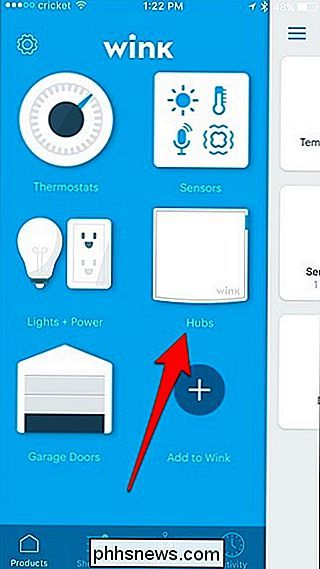
Tippen Sie oben rechts auf das Einstellungssymbol.
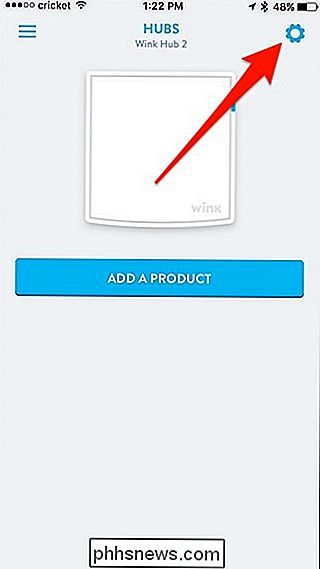
Wählen Sie Ihren Wink Hub.
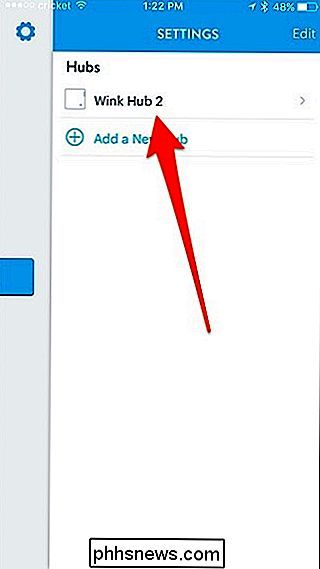
Scrollen Sie ein Stück nach unten und tippen Sie auf "Firmware Updates".
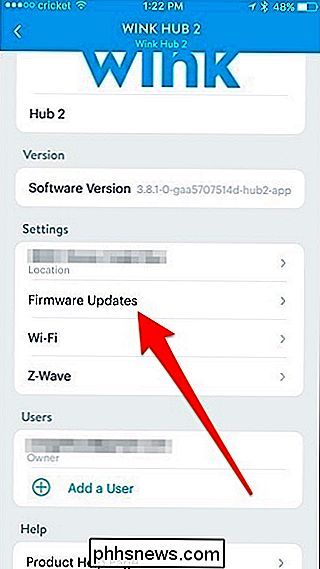
Tippen Sie auf den Schalter neben "Firmware-Updates aktivieren", falls noch nicht geschehen.
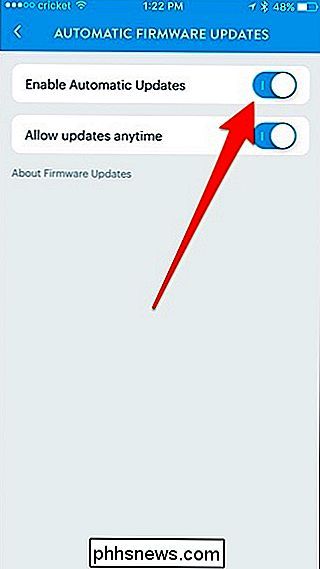
Darunter können Sie Wählen Sie, wann Firmware-Updates installiert werden sollen, indem Sie den Kippschalter neben "Allow Updates Anytime" ausschalten.
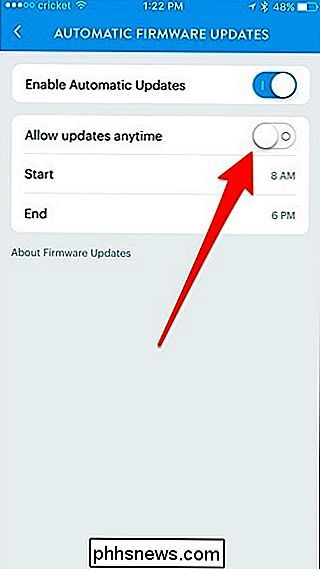
Wählen Sie dort eine Start- und Endzeit, um ein Fenster beim Firmware-Update zu erstellen Ates wird installiert, vorzugsweise irgendwann mitten in der Nacht oder während der Arbeit, so dass es nicht aktualisiert wird, wenn Sie Ihr Wink-System verwenden möchten. Denken Sie jedoch daran, dass Wink warnt, dass sich die Lichter nach einem Update automatisch einschalten, auch wenn sie vorher ausgeschaltet waren. Wenn Sie also Wink-Lichter in Ihrem Schlafzimmer verwenden, werden Sie möglicherweise unerwartet geblendet, wenn Sie nachts Aktualisierungen vornehmen.

So ändern Sie das, was Sie mit einer Heimnetzgruppe in Windows geteilt haben
Vielleicht haben Sie Ihre Meinung geändert, was Sie mit Ihrer Heimnetzgruppe teilen möchten. Oder vielleicht möchten Sie nur überprüfen, was Sie teilen. Wie auch immer, es ist nicht schwer zu tun. Werfen wir einen Blick darauf, wie. HomeGroups wurden entwickelt, um das Teilen von Dateien, Ordnern und Druckern in einem Heim- oder kleinen Unternehmensnetzwerk zu vereinfachen.

Was bedeuten die Emoji neben meinen Snapchat-Freunden?
Neben einigen Ihrer Snapchat-Freunde sehen Sie kleine Emoji. Jedes dieser Emoji hat eine bestimmte Bedeutung. Lass uns sehen, was sie sind. Diese Person ist dein bester Freund. Du schickst ihnen mehr Schnappschüsse als jeder andere und sie schicken dir mehr Schnappschüsse als jeder andere. Du warst zwei Wochen hintereinander die beste Freundin dieser Person.



